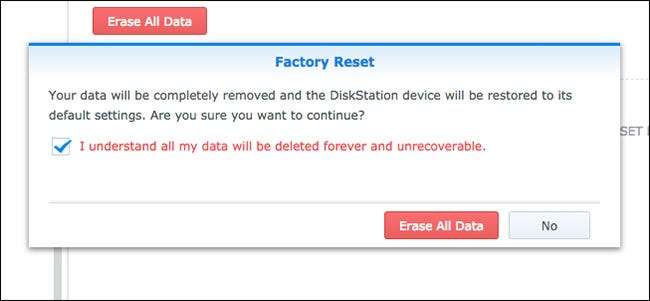
Se o seu drive Synology NAS estiver apresentando problemas ou se você estiver apenas atualizando para um sistema totalmente novo, existem algumas maneiras de reiniciá-lo, dependendo do que você deseja fazer com ele.
RELACIONADOS: Como desligar e reiniciar seu Synology NAS manual e automaticamente
No total, existem três maneiras de redefinir um Synology NAS: redefinindo apenas as configurações de rede (o que também redefinirá a senha de login do administrador), redefinindo e reinstalando o DiskStation Manager (ainda mantendo todos os seus dados intactos) ou redefinindo tudo (incluindo apagar tudo dados nos discos rígidos).
Antes de examinarmos cada método, no entanto, é uma boa ideia instalar o aplicativo Synology Assistant em seu computador (o que você pode fazer a partir de esta página ) Ele permite que você visualize o status do seu drive NAS sem ter que acessar o próprio drive. Também é ótimo saber se o endereço IP do seu drive NAS muda quando você o redefine e você não tem certeza de qual é o novo endereço IP.
Em qualquer caso, aqui estão os três métodos de reinicialização da unidade Synology NAS.
Redefinir Ajustes de Rede
Se o seu drive NAS estiver apresentando alguns problemas de rede, você pode fazer uma redefinição simples apenas das configurações de rede. Isso também redefine sua senha de login de administrador, e você será solicitado a criar uma nova após redefinir as configurações de rede.
Comece localizando o botão de reinicialização na parte de trás do seu drive NAS. Geralmente fica ao lado das portas USB e Ethernet.

Em seguida, pegue um clipe de papel ou uma ferramenta de remoção do cartão SIM e mantenha pressionado o botão de reinicialização por cerca de cinco segundos - até ouvir um bipe. Então deixe ir imediatamente.
Depois disso, inicie o Synology Assistant e clique duas vezes em seu drive NAS para acessá-lo e fazer o login.
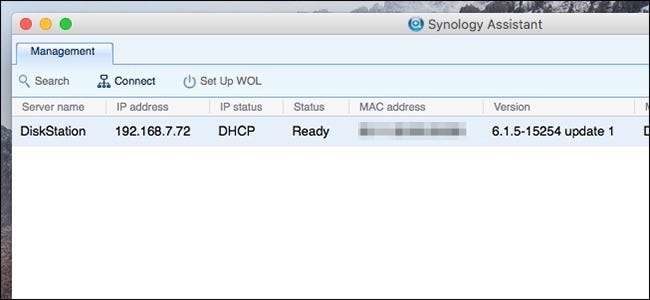
O nome de usuário padrão é “admin” e a senha padrão é deixada em branco. Clique em “Entrar” após inserir essas credenciais.
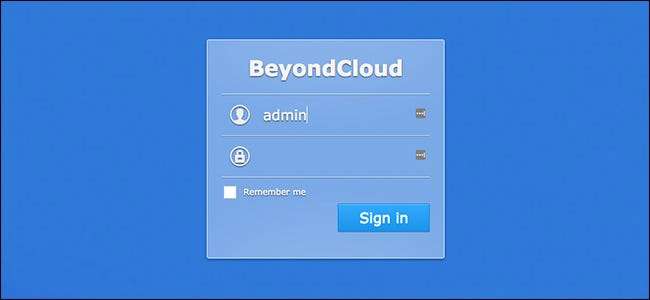
Em seguida, você será solicitado a criar uma nova senha. Clique em “Enviar” quando tiver feito isso.
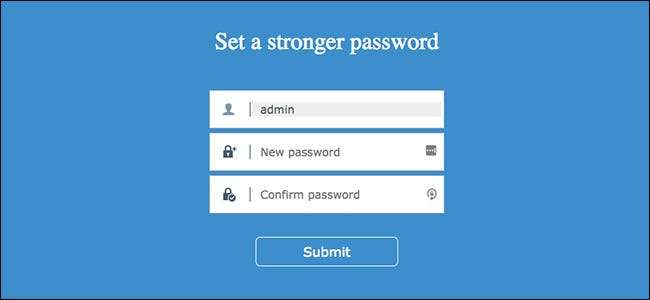
Na próxima tela, clique no botão “Log in Now”.

A partir daí, basta fazer login com sua nova senha e você estará de volta ao funcionamento!
Reinstale o DSM, mas mantenha os dados
Um cenário mais provável para um punhado de usuários seria redefinir completamente o sistema operacional DSM, mas ainda mantendo todos os seus dados intactos nos discos rígidos - isso é ótimo para quem está atualizando para uma nova caixa NAS ou se o DSM está apenas dando alguns problemas e você apenas deseja limpar e começar do zero. Tenha certeza de crie um backup de sua configuração para que você possa restaurá-lo após a reinstalação.
Para começar, localize o botão de reinicialização na parte de trás do seu drive NAS. Geralmente fica ao lado da (s) porta (s) Ethernet.

Em seguida, pegue um clipe de papel ou uma ferramenta de remoção do cartão SIM e mantenha pressionado o botão de reinicialização por cerca de cinco segundos - até ouvir um bipe. Então deixe ir imediatamente. Logo em seguida, mantenha pressionado o botão de reinicialização novamente por cinco segundos até ouvir outro bipe. Deixe ir imediatamente depois disso.
Seu NAS emitirá um bipe mais algumas vezes e, em seguida, o drive NAS será reiniciado. Após alguns minutos, a luz de status piscará em laranja. O DSM agora está pronto para ser reinstalado.

Abra o Synology Assistant e clique duas vezes em seu drive NAS (aparecerá “Configuração perdida” ao lado) para acessá-lo.
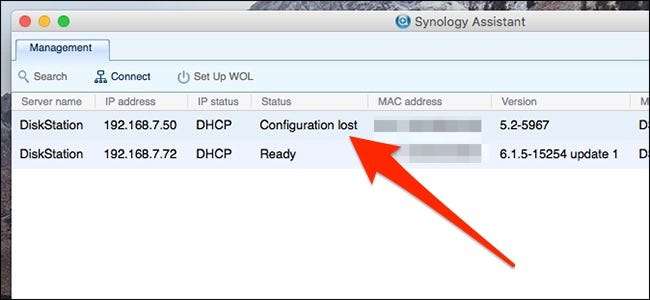
Clique no botão “Reinstalar”.

Em seguida, clique no botão verde “Instalar agora”.
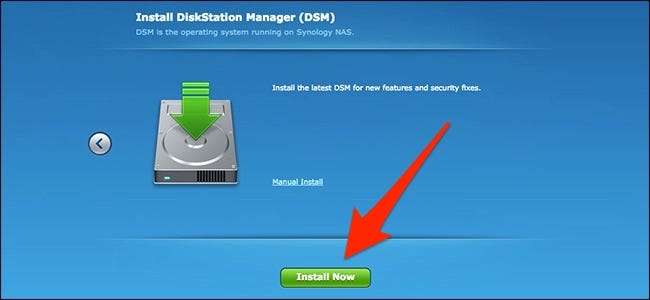
Espere que o NAS reinstale o DSM e reinicie-se. Isso geralmente leva cerca de 15 minutos.
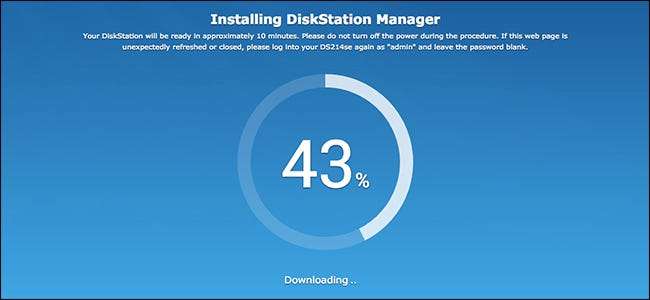
Quando o NAS for reiniciado, clique no botão “Conectar”.

Em seguida, você criará sua conta de administrador e passará pelo mesmo processo de configuração que fez quando obteve seu drive NAS pela primeira vez. Você pode ler nosso guia de configuração Synology para continuar após a reinstalação.
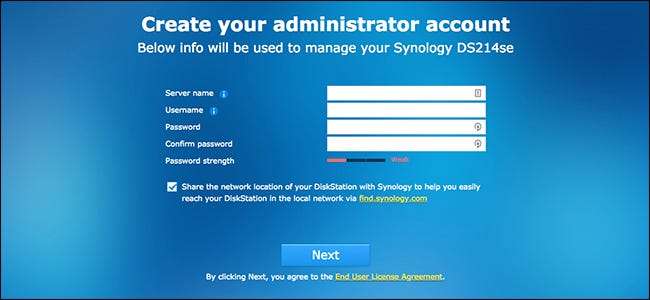
Redefinir tudo e apagar todos os dados
Se você quiser ir pelo caminho mais extremo, pode redefinir tudo completamente, incluindo apagar todos os dados dos discos rígidos. Isso também é um pouco mais fácil de fazer, pois você pode fazer isso diretamente do DSM, em vez de ter que lidar com o botão de reinicialização físico no dispositivo. Antes de começar, porém, pode ser uma boa ideia faça backup de tudo primeiro .
Faça login no DSM e abra a janela “Painel de controle”.
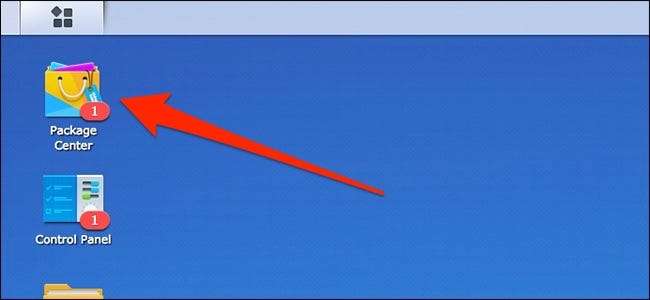
Clique na opção “Atualizar e Restaurar”.
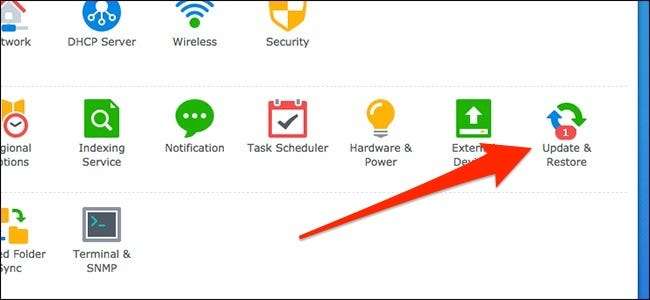
Mude para a guia “Reiniciar” na parte superior.

Aperte o botão vermelho “Apagar todos os dados”.
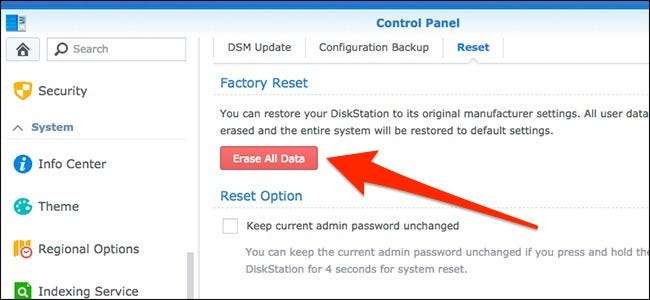
Quando a janela pop-up aparecer, marque a caixa ao lado do texto em vermelho e clique no botão “Apagar todos os dados”.
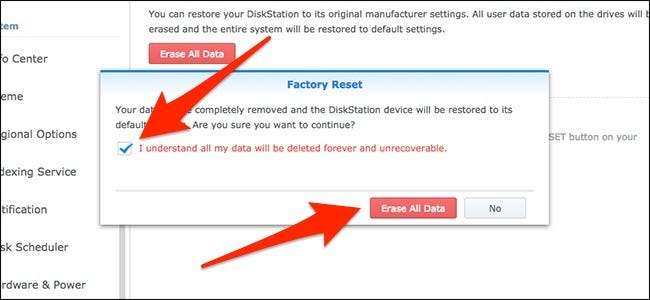
Em seguida, digite sua senha de login de administrador e clique no botão “Enviar”.
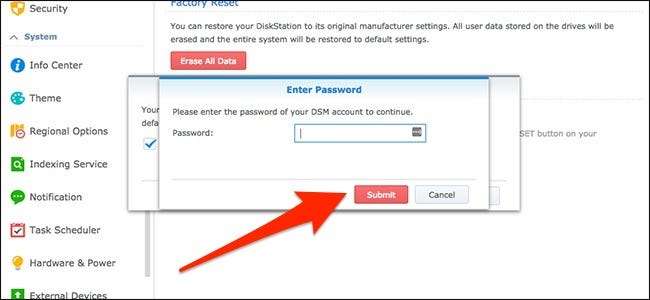
O seu Synology NAS iniciará o processo de reinicialização. Isso pode levar de 10 a 20 minutos, mas uma vez feito, você pode iniciar o Synology Assistant e seu NAS indicará que está "Não instalado". Nesse ponto, você redefiniu completamente seu dispositivo.
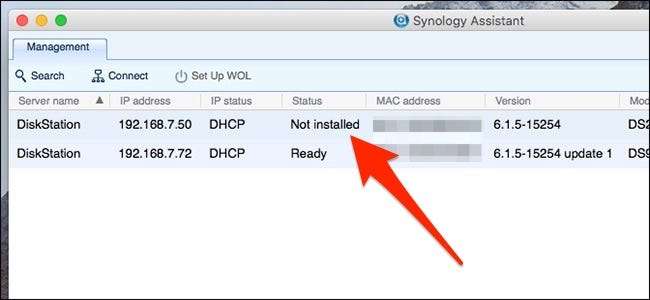
E agora você está pronto para configurá-lo de um novo começo.







